excel表格内利用快捷键求和的方法
2016-12-08
相关话题
Excel中经常需要使用到快捷键进行求和,表格内具体该如何用快捷键进行求和呢?接下来是小编为大家带来的excel表格内利用快捷键求和的方法,供大家参考。
excel表格内利用快捷键求和的方法:
快捷键求和步骤1:创建一个Excel表格,要求表格中涉及横列或者纵列的数字求和。

快捷键求和步骤2:将要进行求和的横或者列的数据选中,注意将求和后数据要出现的表格也要选中,图框内为需要选中的表格区域。
快捷键求和步骤3:单独求一行的数据之和:将此行需要求和的表格、求完和的表格均选中。同时按Alt和=后,查看表格求和效果,表格求和成功!(多行、单独纵列、多纵列的求和方式与此相同)。

快捷键求和步骤4:横列数据求和:将横列需要求和的表格、求完和的表格均选中。同时按Alt和=后,查看表格求和效果。
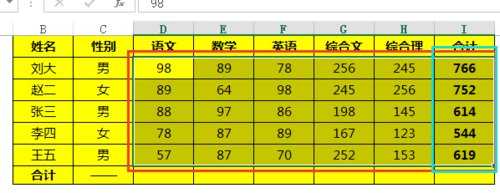
快捷键求和步骤5:纵列数据求和:将纵列需要求和的表格、求完和的表格均选中。同时按Alt和=后,查看表格求和效果,表格求和成功!
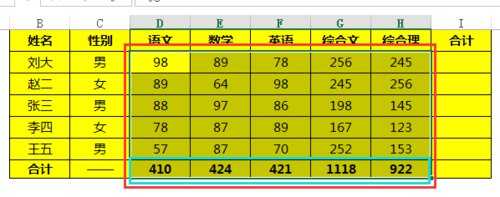
快捷键求和步骤6:横列纵列均求和:将横列需要求和的表格、纵列需要求和的表格、求完和的表格均选中。同时按下Alt和=后,查看表格求和效果,表格求和成功!

看了excel表格内利用快捷键求和的方法还看了:
1.excel表格关于sum快捷键教程
2.怎么在excel中对整个工作表进行求和
3.excel表格内数据求和的方法
4.excel表格的快速求和的方法
5.excel中连续求和的方法
6.Excel表格自动求和公式及批量求和教程
7.excel 快捷键用法大全